والان نتوكل على الله ونبدا الشرح
**************************
اول خطوة هى اضافة ويندوز اكس بى الى الفلاشة وذلك عن طريق برنامج
USB_MultiBoot_10.cmd
1صورة

بعد فك الضغط عن برنامج
USB_MultiBoot_10.cmd
انقر على الملف المحدد فى الصورة لفتح البرنامج
سوف تظهر لك الصورة التالية
صورة 2

اضغط على اى مفتاح ليستمر البرنامج فى عمله
صورة 3

رقم 1 : اذا كنت لا ترغب فى عمل نسخة اكس بى مينى على الفلاشة
رقم 2
لفتح اداة الفورمات لعمل فورمات للفلاشة
رقم 3 –
لاستكمال العمل بدون فورمات للفلاشة
رقم 4
نكتب رمز الاداة لعمل فورمات للفلاشة وهذا هو الافضل
اختيار نظام الملفات
Fat 16 اسرع لتعامل الدوس مع الفلاشة
Fat 32 اسرع لاسطوانة الهيرنس
سوف تظهر لنا الصورة التالية
صورة 4

رقم 1
لاختيار الفلاشة اذا كان عندك اكتر من فلاشة موصلة بالجهاز
اختار منها الفلاشة اللى انت عايزها
رقم 2
لاختيار نظام الملفات
رقم 3
اختر اسم للفلاشة
رقم 4
فورمات سريع
رقم 5
توكل على الله وفرمت الفلاشة
ووافق على رسائل التحذير بحذف الملفات الموجودة على الفلاشة
بعد ذلك اغلق اداة الفورمات سوف تظهر لك الصورة التالية
صورة 5

رقم 0
لتغيير الفلاشة او الهارد الخارجى
رقم 1
لتحديد مكان نسخة الويندوز المصدرية
رقم 2
لتحديد الفلاشة
رقم 3
للبدء فى نسخ الويندوز على الفلاشة
رقم 4
نكتب رقم 1 لتحديد مكان نسخة الويندوز ثم نضغط على المفتاح انتر
سوف تظهر لنا الصورة التالية
صورة 6
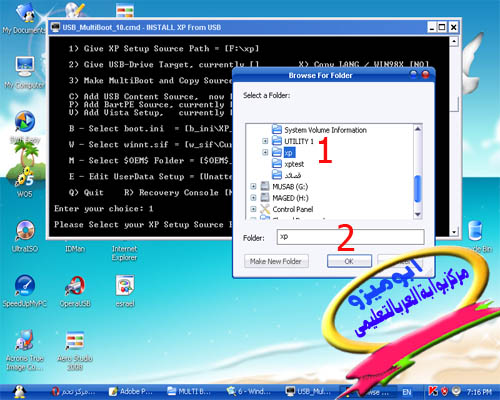
نحدد مكان النسخة ثم موافق
سوف تظهر لنا الصورة التالية
صورة 7
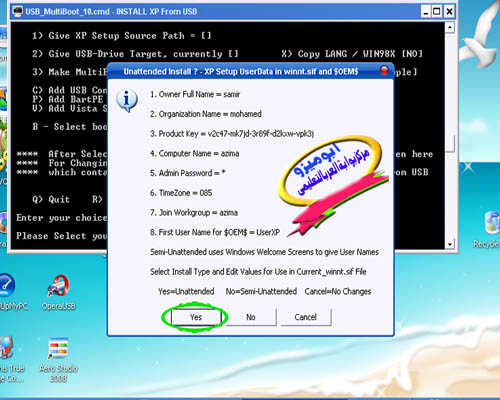
نضغط موافق ونكمل
سوف تظهر لنا الصورة التالية
صورة 8

1 - اكتب اسمك
2 – اضغط موافق
صورة 9

1 – اكتب الاسم اللى يريحك
2- اضغط موافق
صورة 10

1 – اكتب سيريال النسخة
2 – اضغط موافق
صورة 11

1 – اسم الكمبيوتر
2 – موافق
صورة 12

1 - باسوورد للنسخة
2 – موافق
صورة 13

1 – اختر التوقيت المناسب لبلدك
2 – موافق
صورة 14

1 – اسم مجموعة العمل
2 – موافق
صورة 15

1 – اسم المستخدم
2 – موافق
صورة 16

بياناتك التى سجلتها
اضغط موافق
بعد ان قمنا بتسجيل البيانات الخاصة بنا تظهر الصورة التالية
صورة 17

نكتب 2 ثم نضغط انتر
لتحديد مكان الفلاشة
صورة 18

نختار منها رقم 2 ونكتب 2 ثم انتر
لتحديد الفلاشة
1 – نحدد مكان الفلاشة
2- موافق
صورة 19

رقم 1 – نلاحظ ظهور مكان نسخة الويندوز
رقم 2- نلاحظ ظهور مكان الفلاشة
رقم 3- نكتب رقم 3 كما تعلمنا ثم نضغط انتر ليبدا البرنامج فى
نقل نسخة الويندوز الى الفلاشة ونتركه حتى ينهى العملية
قد تستغرق هذه العملية من 10 الى 15 دقيقة حسب سرعة جهازك
صورة 20

صورة 21

نضغط على
Yes
لينسخ الويندوز والاضافات على الفلاشة
صورة 22

رقم 1- للهارد العادى
رقم 2 – لدعم الهارد الساتا
والى هنا نكون قد انتهينا من نقل الويندوز الى الفلاشة
صورة 23

الخطوة التالية نتقل الى مجلد
USB
رقم 1 نفتح مجلد
USB
رقم 2 – نحدد جميع الملفات بداخله وننسخها
ثم نلصقها داخل الفلاشة
صورة 24

الخطوة التالية :
نفتح برنامج
GRUBINST-QUI
صورة 25

رقم 1 – لاختيار الفلاشة
رقم 2 – ننشط البرنامج ليشعر بالفلاشة
رقم 3- نختار كما بالصورة
رقم 4 –
نضغط على رقم 4 ليؤدى البرنامج مهمته
سوف تظهر لنا هذه الصورة
صورة 26
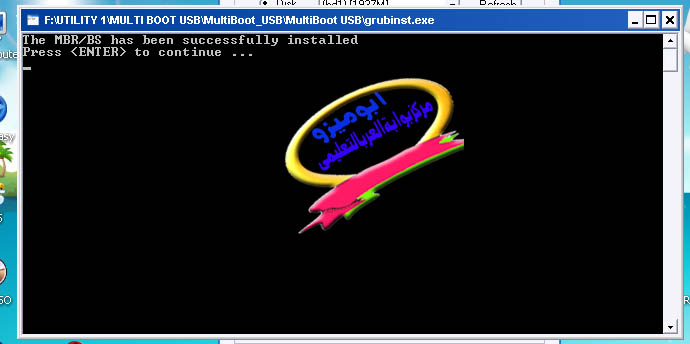
نضغط انتر سوف تختفى هذه الشاشة
***************************
الخطوة التالية هى نقل مجلد
TOOLS
الى الفلاشة
صورة 27

رقم 1 – فك الضغط عن مجلد
TOOLS
رقم 2 – قم بنسخ المجلد بالكامل الى الفلاشة
اسطوانة الهيرنس




